Verwaltung von Stammdaten¶
Nachfolgender Bereich beschreibt die Verwaltung von Stammdaten im Adminbereich. Bitte beachten Sie hierzu auch die Grundlagen des Bereichs Stammdaten.
Alle Stammdaten können im Adminbereich im Menüpunkt Stammdaten verwaltet werden.
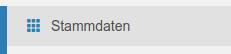
Stammdaten anlegen¶
Um neue Stammdaten hinzuzufügen navigieren Sie zunächst in den gewünschten Stammdaten-Bereich. In diesem Beispiel Standorte.
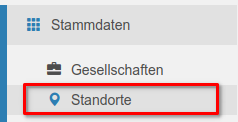
Zur Anlage eines neuen Standorts klicken Sie im auf den grünen Hinzufügen Button. Im nächsten Schritt müssen die grundlegenden Informationen für den neu anzulegenden Standort ausgefüllt werden.
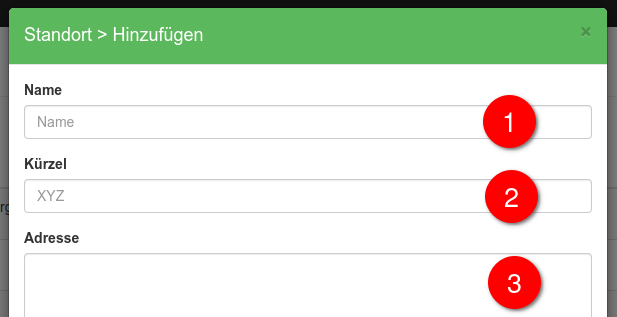
| Feld | Beschreibung |
|---|---|
| (1) Name | Der primäre Anzeigename des Standortes. |
| (2) Kürzel | Abkürzung (z.B. für Verwendung in Namensschema oder bestimmten Reports) |
| (3) Standard | Standard-Definition für vorausgewählte Dropdown-Listen |
| (4) Adresse | (Nur bei Standorten) Anschrift des Standortes |
Die Anlage des Standortes abschließend mit Übernehmen bestätigen. Der neue Standort steht im Anschluss in allen Bereichen zur Verfügung.
Custom Fields in den Stammdaten¶
Das Datenmodell kann bei den Stammdaten ebenso mit Custom Fields ausgestattet werden. So können z. B. weitere Informationen wie Telefonnummern oder Support-Zeiten an den Stammdaten erweitert werden.
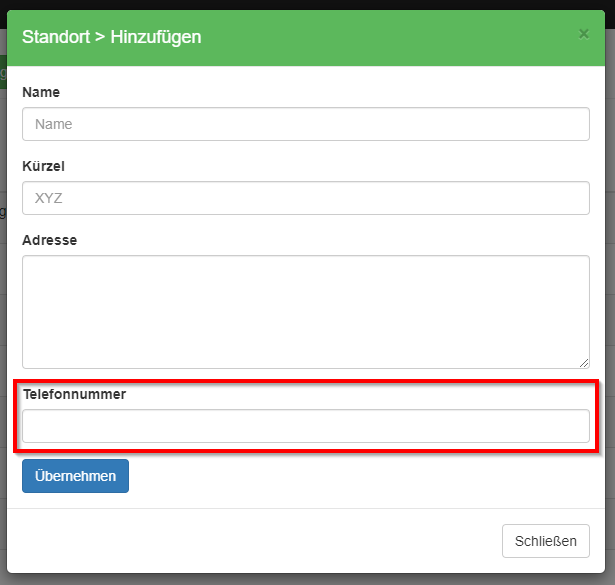
Bedeutung der Custom Fields
Das Datenmodell und die Möglichkeiten der Custom Fields sollten immer mit allen Beteiligten besprochen werden. Idealerweise sollten Custom Fields nicht mehrfach an verschiedenen Stellen angelegt werden, sondern zentral an einer Stelle, so dass die Informationen nicht doppelt gepflegt werden müssen.
Stammdaten bearbeiten¶
Klicken Sie beim Eintrag, der bearbeitet werden soll, auf Bearbeiten.

Mehrfachbearbeitung von Stammdaten
Die Mehrfachbearbeitung erlaubt Ihnen die gleichzeitige Bearbeitung von mehreren Stammdaten-Einträgen. Somit kann als Beispiel der Status der Standorte oder auch die identische Adresse gesetzt werden.
Die Bearbeitung des Standortes abschließend mit Übernehmen bestätigen.
Stammdaten deaktivieren¶
Klicken Sie beim Eintrag, der zukünftig deaktiviert werden soll, auf Bearbeiten. Um den Eintrag für neue Assets zu deaktivieren, setzen Sie den Status auf Deaktiviert.
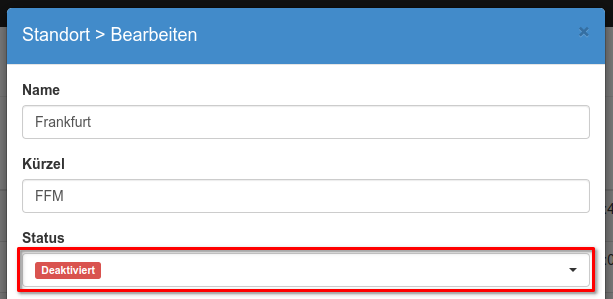
Bestehende Zuweisungen
Das Deaktivieren von Stammdaten hat nur Auswirkungen auf neue Assets oder die Änderung von bestehenden Zuweisungen. Der Eintrag wird in diesem Fall dann nicht mehr in der Auswahl angezeigt.
Assets, die aktuell der deaktivierten Einheit zugewiesen sind, werden nicht abgeändert.
Deaktivierung vs. Löschung
Durch die Deaktivierung von Stammdaten bleibt die Historie vollständig erhalten und kann auch für zukünftige Analysen eingesetzt werden.
Empfehlung: Ziehen Sie die Deaktierung immer der Löschung vor, da bei der Löschung auch die gesamte Historie in betroffenen Assets abgeändert werden muss und hierbei auch eventuell wichtige Informationen verloren gehen könnten.
Erweiterte Standortzuweisung¶
Die erweiterte Standortzuweisung ist eine optional aktivierbare Option, um Standorte in weitere Untereinheiten wie Niederlassungen, Gebäude, Etagen und Räume zu unterteilen.
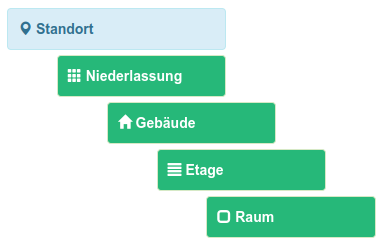
Empfehlung
Die Aktivierung dieser Option empfiehlt sich, wenn in Ihrer Organisation Assets primär auf Raum oder Etagenebene verwaltet werden oder Standorte mit mehreren Gebäuden existieren (z.B. ein Campus).
Hierbei können die darunterliegenden Einheiten auch in Abhängigkeit zueinander konfiguriert werden. Hierdurch ergibt sich bei der Zuweisung in Assets ein hierarchischer Selektionsbaum.
Zur Aktivierung der Funktion klicken Sie in der Stammdatenverwaltung bei Standorten oben rechts auf den Button Erweiterte Standortzuweisung.

Durch einen Klick auf den Button Aktivieren wird die Funktion global freigeschaltet.
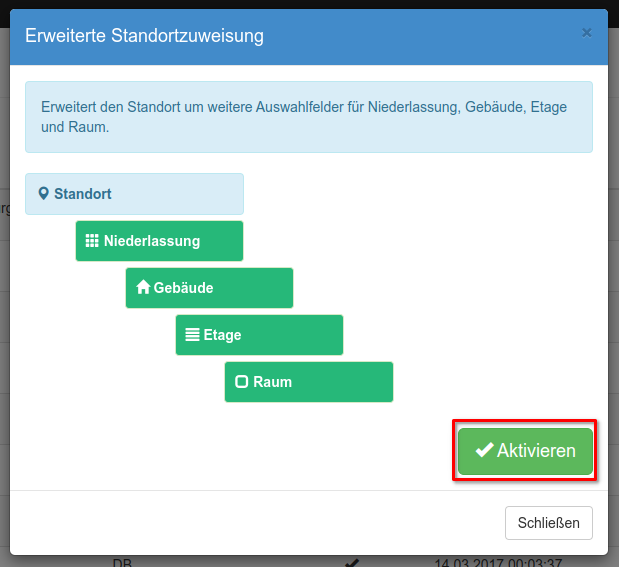
Hierdurch erweitert sich die Stammdatenauswahl in der linken Sidebar auch automatisch um die neuen Einträge.

Eintrag anlegen¶
Um nun z.B. einen neuen Raum im System anzulegen, navigieren Sie in der Sidebar auf den Eintrag Räume und klicken dort auf Hinzufügen.
Im neuen Dialog können nun die Stammdaten des Raums wie z.B. Name und Kürzel ergänzt werden. Im rot markierten Bereich kann die Auswahlmöglichkeit dieses Raumes auf bestimmte Bedingungen begrenzt werden.
Beispiel
In diesem Fall wäre der Raum nur für Assets auswählbar, die dem Standort Frankfurt und gleichzeitig der Gesellschaft "EntekSystems GmbH" zugewiesen sind.
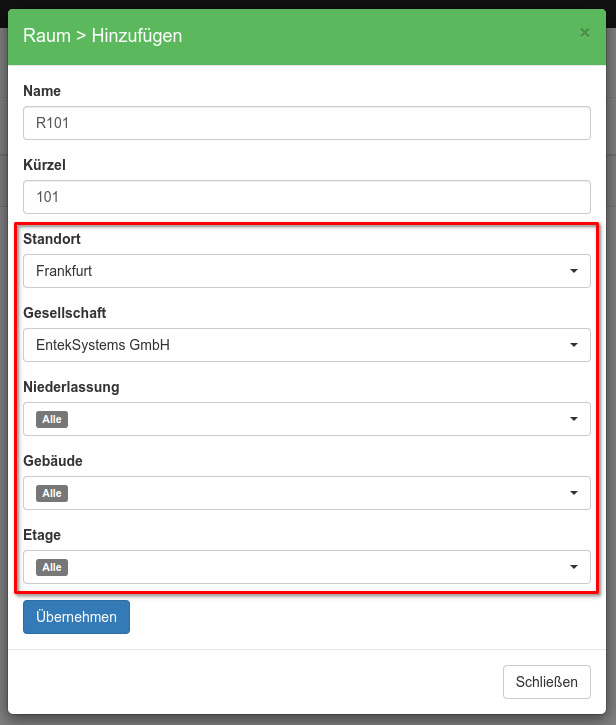
Universelle Einträge¶
Bestimmte Räume oder Etagen finden sich in der Regel an jedem Standort (z.B. ein Erdgeschoss).
Hierfür genügt es z.B. die Etage ohne eine konkrete Einschränkung / Zuweisung zu definieren. Diese ist dann automatisch überall auswählbar und gilt z.B. auch für alle Standorte oder Gebäude.
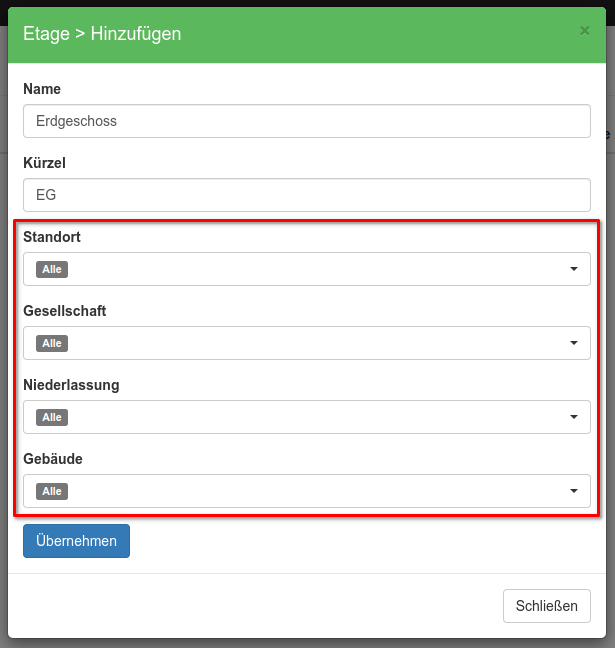
Abteilungen¶
Abteilungen haben in Unternehmen meist eine besondere Bedeutung, denn Mitarbeiter, deren Verantwortliche und etwaige Kostenstellen müssen korrekt konfiguriert werden können.
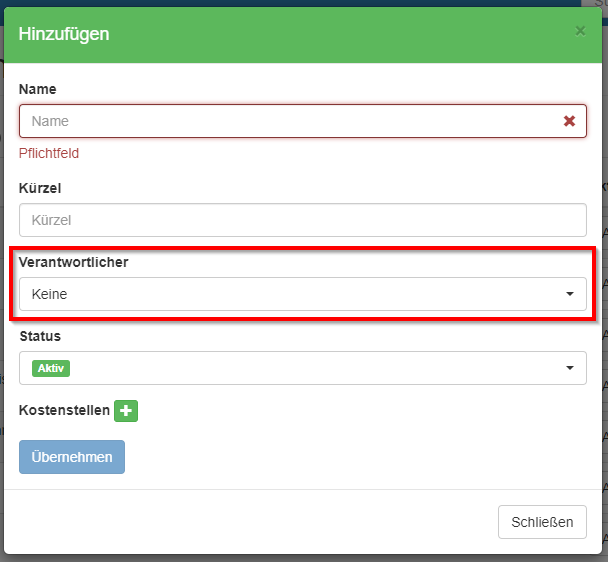
Die Definition eines Abteilungsverantwortlichen ist seit Release 4.3 möglich und dient zukünftig dafür auch Freigaben und weitere Aktionen steuern zu können.